將 LUT 導入 PhotonCam
PhotonCam 允許你將 LUT(查找表)導入為新濾鏡。支持的 LUT 格式包括 8x8 HALD 圖像和 Cube 文件。你可以通過多種方式將 LUT 導入 PhotonCam,本指南將逐步講解每種方法。
導入 8x8 HALD 圖像需要 PhotonCam v1.9.4 或以上版本。
在相機預覽中導入 LUT
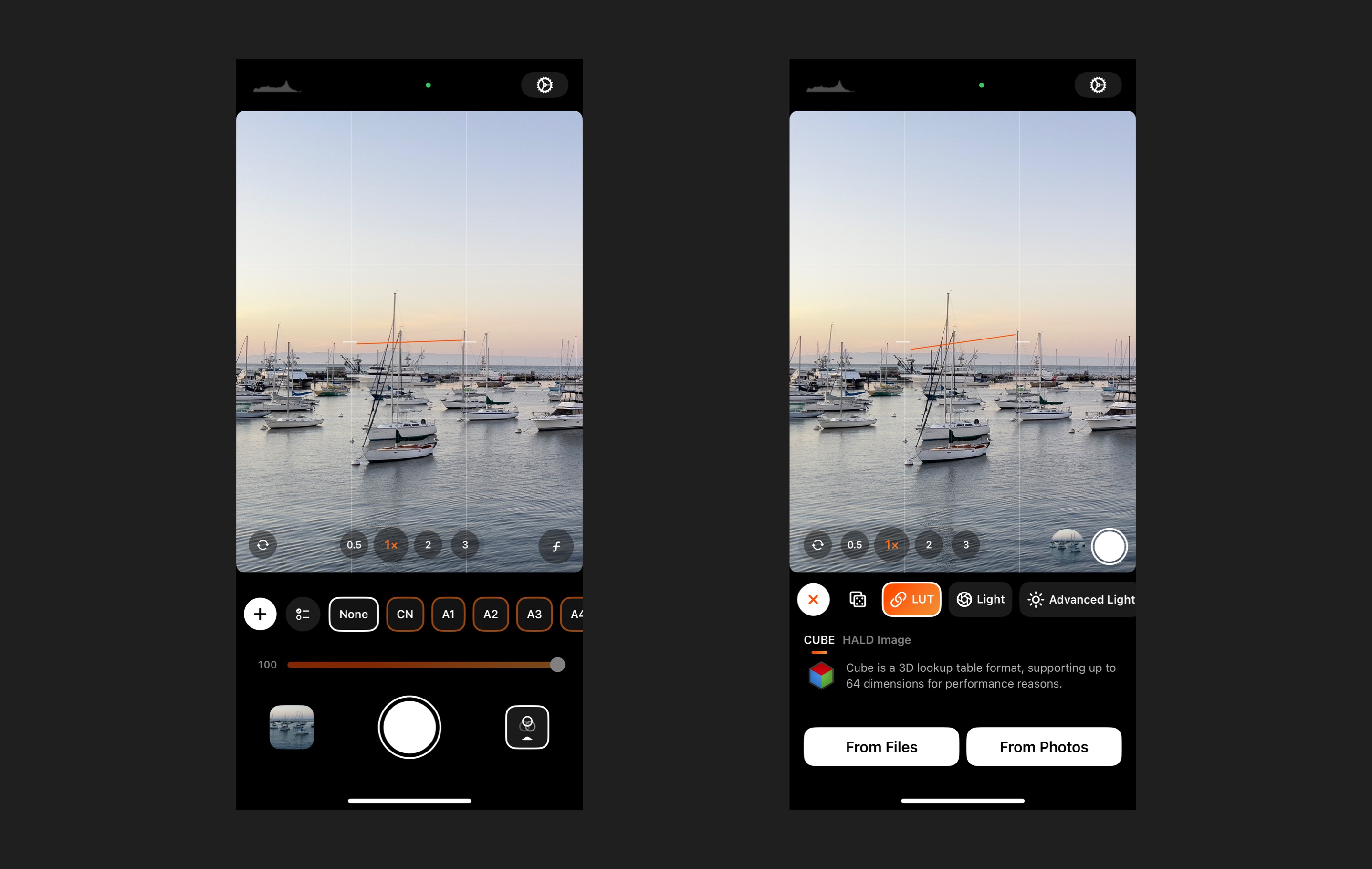
你可以在相機預覽里就可以直接創建新濾鏡,這樣你可以根據實際的渲染了濾鏡後畫面的情況再決定給是否要保存濾鏡:
- 點擊下方的濾鏡按鈕以打開濾鏡選擇列表。
- 點擊左側的“添加”按鈕。
- 現在,你可以使用內置工具創建新濾鏡,或者按照本教程的介紹,在這裡選擇你的 8x8 HALD 圖像或 Cube 文件。
你也可以在濾鏡管理頁面或照片編輯頁面創建新濾鏡。步驟與上述步驟類似。
批量導入 LUT
PhotonCam 支持批量導入 LUT,讓你可以輕鬆一次添加多個濾鏡,節省時間。
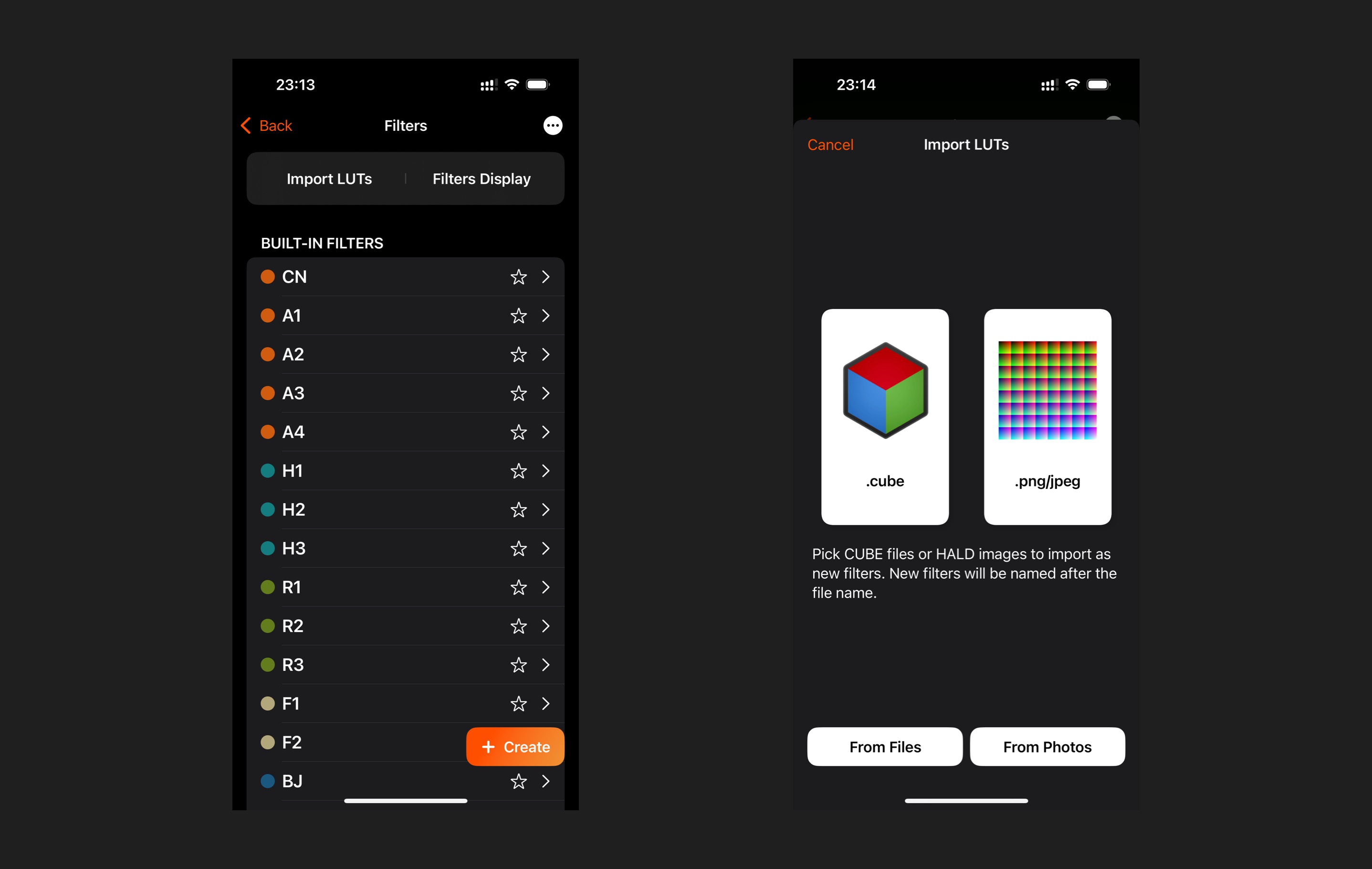
要進入批量導入頁面,請執行以下操作:
- 打開設置。
- 導航到濾鏡管理頁面。
- 點擊頂部的批量導入按鈕。
- 從文件應用或照片應用中選擇文件。
- 在保存 LUT 之前,你可以預覽並取消選中不想導入的濾鏡。你還可以選擇自定義預覽圖像,查看每個 LUT 應用後圖像的效果。